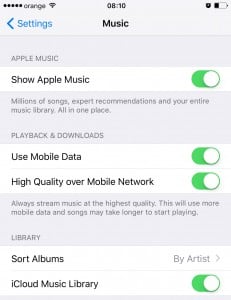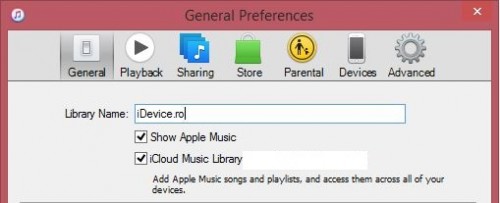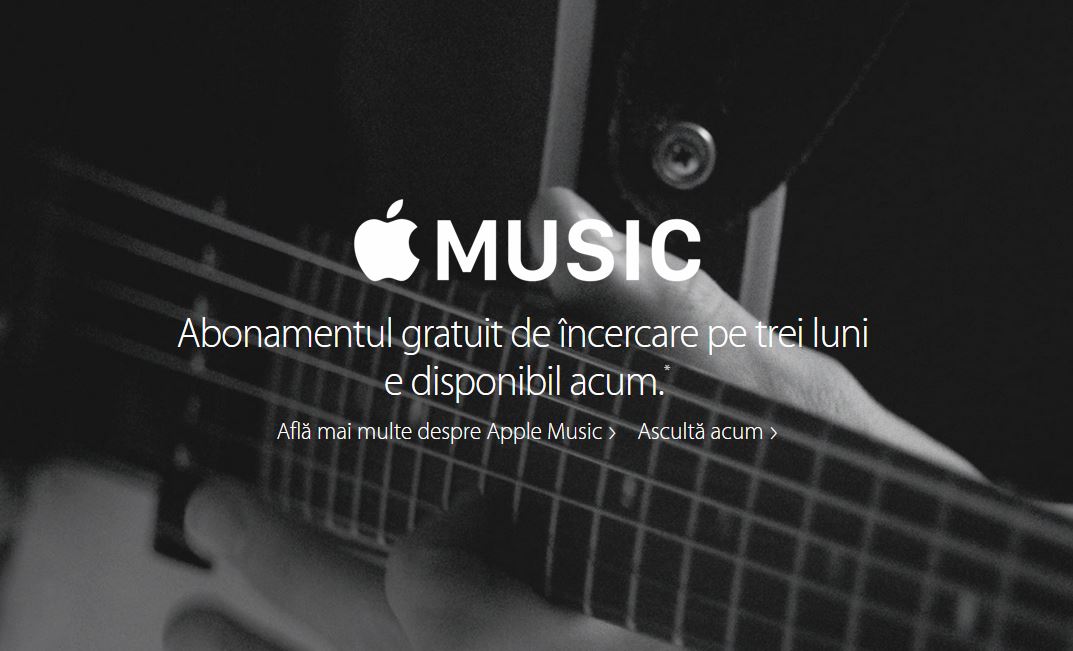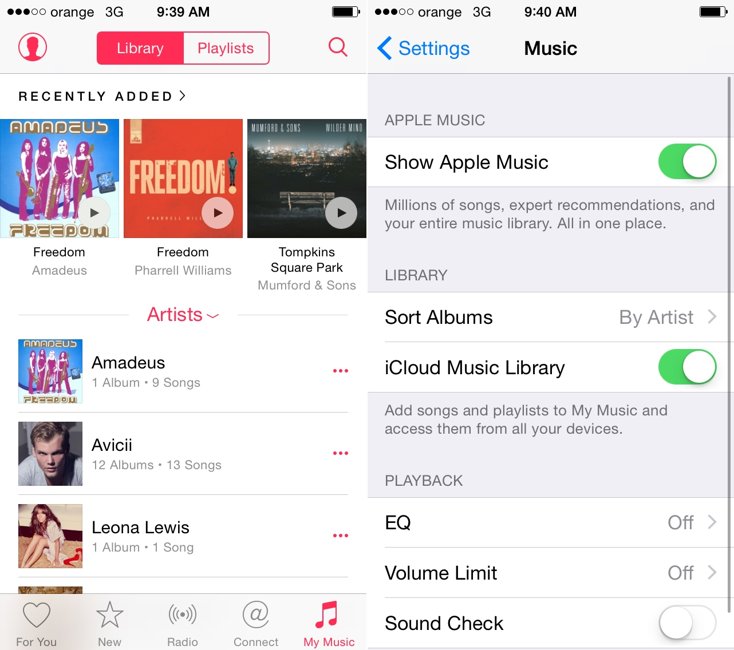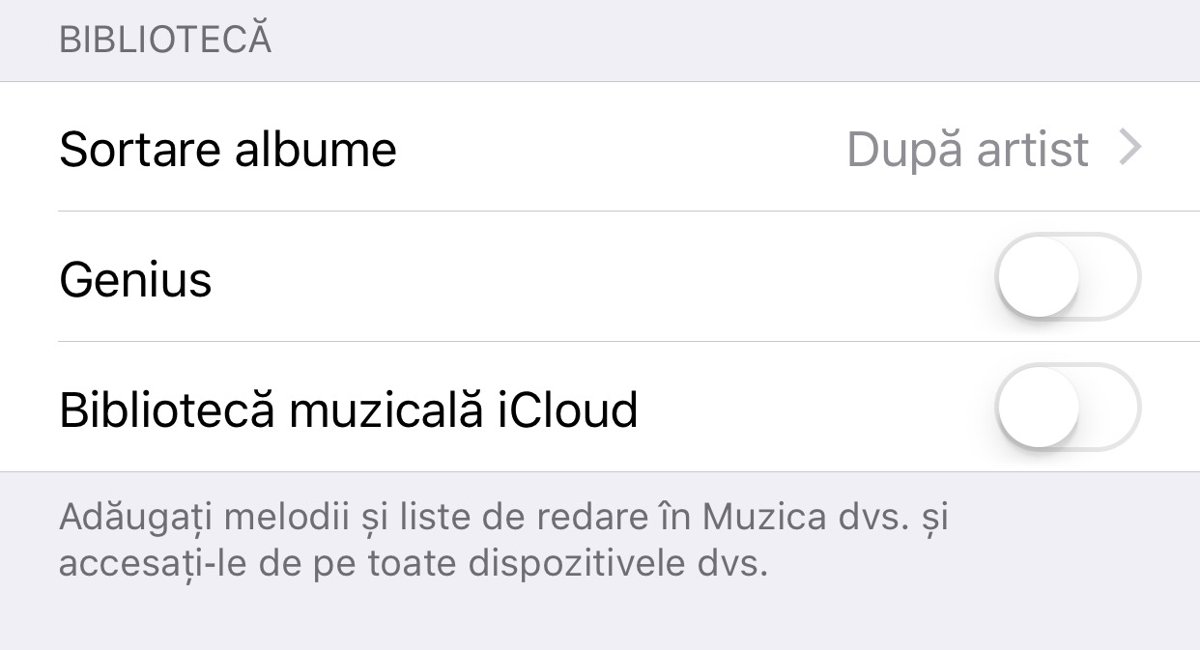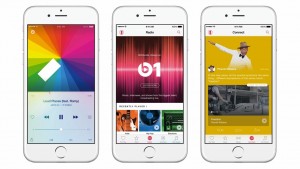 Nu kan du officielt aktivere iCloud Music Library på iPhone iPad i Rumænien, fordi jeg fortalte dig det i morgen Apple tilbyder iCloud Music Library i Rumænien blot to dage før de gratis abonnementer af Apple Music til at udløbe, så vi kan nyde tjenestens funktionalitet.
Nu kan du officielt aktivere iCloud Music Library på iPhone iPad i Rumænien, fordi jeg fortalte dig det i morgen Apple tilbyder iCloud Music Library i Rumænien blot to dage før de gratis abonnementer af Apple Music til at udløbe, så vi kan nyde tjenestens funktionalitet.
Jeg fortalte dig det for et par måneder siden hvordan man aktiverer iCloud Music Library ved hjælp af forskellige tricks, men i dag skal du kun stole på iOS-menuen og intet andet for at drage fordel af den funktionalitet, som dette system tilbyder i Rumænien for os.
eftersom Apple tillader aktivering af iCloud Music Library til Apple Music både på iPhone, iPad og iPod Touch, såvel som på pc, i denne artikel vil jeg forklare begge aktiveringsmetoder, de er forbundet med hinanden for at give dig mulighed for at gemme din yndlingsmusik.
Aktivering af iCloud Music Library på iPhone, iPad og iPod Touch
- åbne programmet Indstillinger, konfigurationer, af operativsystemet.
- Få nu adgang til menuen Musik, musik.
- I denne menu vil du se en kategori kaldet Bibliotek, Boghandel.
- aktivere iCloud musikbibliotek, iCloud musikbibliotek.
Efter at have fulgt disse trin, bør biblioteket være aktiveret, og du bør være i stand til at gemme musik til offlinelytning direkte fra musikapplikationen i operativsystemet.
Aktiver iCloud Music Library på pc med iTunes
- Åbn iTunes på din Windows-pc eller Mac.
- Nu skal du lede efter en eksisterende mulighed i menulinjen. Hvis du ikke har menulinjen vist, skal du klikke på den firkantede knap i øverste venstre hjørne af iTunes-vinduet og vælge indstillingen Vis menulinje.
- Fra menulinjen, der vises over ikonerne for iTunes/App Store, skal du nu vælge følgende: Rediger> Præferencer.
- I menuen Præferencer vil du automatisk få sektionen åbnet Generelt, ellers få adgang til det.
- I afsnit Generelt du skal have markeret indstillingen Vis Apple Music, det vil sige, at du allerede har aktiveret Apple Music.
- Tjek nu iCloud Music Library-indstillingen, og iTunes aktiverer automatisk musikbiblioteket og synkroniserer de sange, der allerede er gemt via iOS.
Hvis du fulgte alle trinene korrekt, så skulle du til sidst have iCloud Music Library, iCloud Music Library aktiveret både på din iPhone, iPad eller iPod Touch, såvel som på din pc uden problemer.